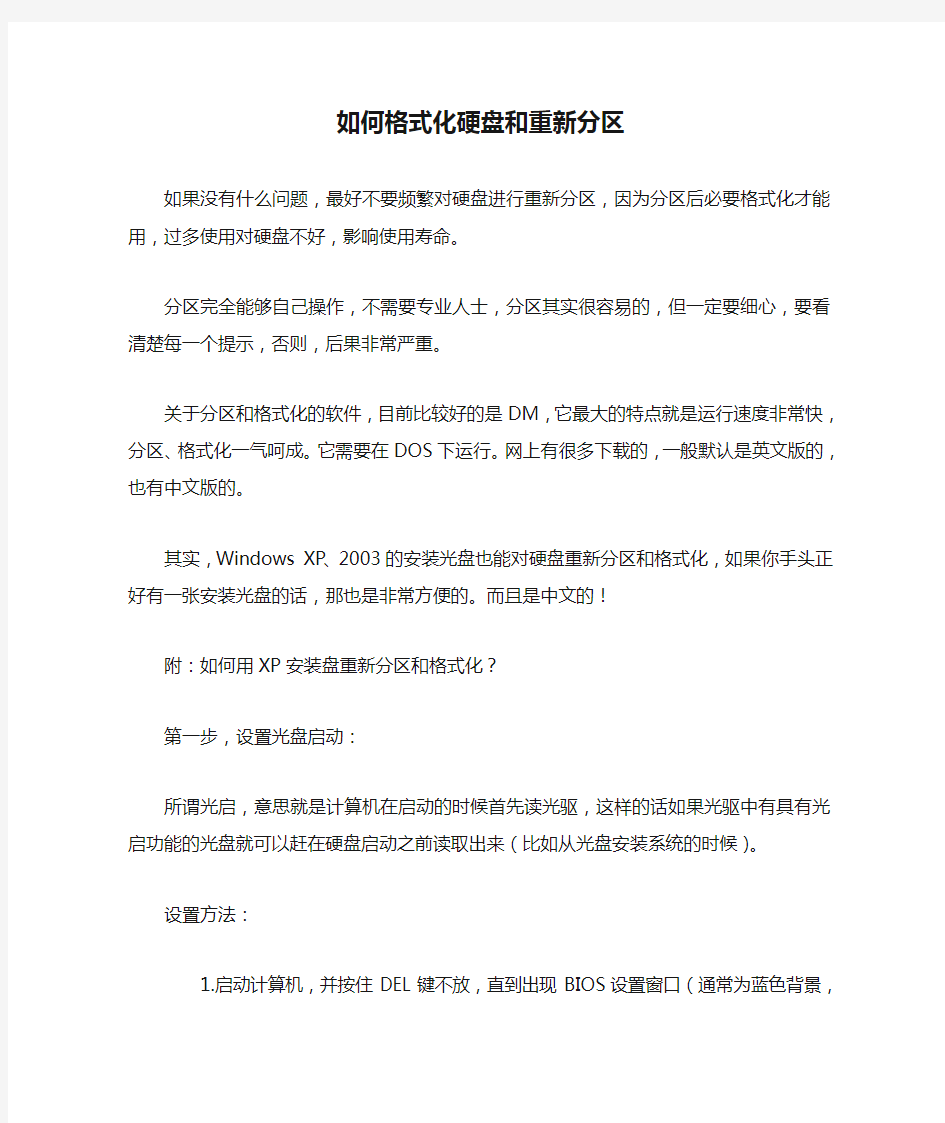

如何格式化硬盘和重新分区
如果没有什么问题,最好不要频繁对硬盘进行重新分区,因为分区后必要格式化才能用,过多使用对硬盘不好,影响使用寿命。
分区完全能够自己操作,不需要专业人士,分区其实很容易的,但一定要细心,要看清楚每一个提示,否则,后果非常严重。
关于分区和格式化的软件,目前比较好的是DM,它最大的特点就是运行速度非常快,分区、格式化一气呵成。它需要在DOS下运行。网上有很多下载的,一般默认是英文版的,也有中文版的。
其实,Windows XP、2003的安装光盘也能对硬盘重新分区和格式化,如果你手头正好有一张安装光盘的话,那也是非常方便的。而且是中文的!
附:如何用XP安装盘重新分区和格式化?
第一步,设置光盘启动:
所谓光启,意思就是计算机在启动的时候首先读光驱,这样的话如果光驱中有具有光启功能的光盘就可以赶在硬盘启动之前读取出来(比如从光盘安装系统的时候)。
设置方法:
1.启动计算机,并按住DEL键不放,直到出现BIOS设置窗口(通常为蓝色背景,黄色英文字)。
2.选择并进入第二项,“BIOS SETUP”(BIOS设置)。在里面找到包含BOOT 文字的项或组,并找到依次排列的“FIRST”“SECEND”“THIRD”三项,分别代表“第一项启动”“第二项启动”和“第三项启动”。这里我们按顺序依次设置为“光驱”“软驱”“硬盘”即可。(如在这一页没有见到这三项E文,通常BOOT右边的选项菜单为“SETUP”,这时按回车进入即可看到了)应该选择“FIRST”敲回车键,在出来的子菜单选择CD-ROM。再按回车键
3.选择好启动方式后,按F10键,出现E文对话框,按“Y”键(可省略),并回车,计算机自动重启,证明更改的设置生效了。
第二步,从光盘运行XP安装程序对硬盘重新分区并格式化
在重启之前放入XP安装光盘,在看到屏幕底部出现CD字样的时候,按回车键。才能实现光启,否则计算机开始读取硬盘,也就是跳过光启从硬盘启动了。
XP系统盘光启之后便是蓝色背景的安装界面,这时系统会自动分析计算机信息,不需要任何操作,直到显示器屏幕变黑一下,随后出现蓝色背景的中文界面。
这时首先出现的是XP系统的协议,按F8键(代表同意此协议),之后可以见到硬盘所有分区的信息列表,并且有中文的操作说明。选择C盘,按D键删除分区(之前记得先将C盘的有用文件做好备份),C盘的位置变成“未分区”,再在原C盘位置(即“未分区”位置)按C键创建分区,分区大小不需要调整。也能自行调整大小,之后原C盘位置变成了“新的未使用”字样,按回车键继续。
接下来有可能出现格式化分区选项页面,推荐选择“用FAT32格式化分区(快)”。按回车键继续。
重复上面的方法,可以将其它分区删除,或者全部删除,再重新规划空间。
一、已用过的盘,用下述办法格式化C
开始-程序-附件-命令提示符号或开始--运行—输入“CMD”—确定,在打开的窗口中,键入“Format C:/(C前有一个空格),按回车键,出现“Y/N”的选项,按“Y,即可进行硬盘C区的格式化。格式化有从0开始的数字进度指示,到100后表示格式化完毕,最后会提示你加不加卷标(任意输入或者按回车跳过)。
二、用启动光盘格式化系统盘(C)最简便,从光驱启动打开启动盘后,从界面中找到“快速格式化C”,回车,即将C盘快速格式化。
三、用系统盘在重装系统时把C盘格式化
1、光驱启动
(1)Award Bion 4.51PG设置
重启,按DEL进入BIOS Award 4.51PG界面,用功能键区方向键选第二行“BIOS Featur es Setup”(BIOS特性设置),回车进入BIOS Features Setup界面,找到第七行“Boot Sequence”,用PgUp或PgDn翻页将它右边显示的A,C,换成CDROM,C,A。按ESC,按F10,再打Y保存退出。
或
Award BIOS 6.0设置
重启,按Del进入BIOS 6.0设置界面,找到Advanced Bios Features(高级BIOS参数设置)按回车进Advanced Bios Features界面,用键盘方向键盘选定First Boot Device ,用PgUp或PgDn翻页将它右边的HDD-O改为CDROM(光驱启动),按ESC,按F10,再打Y保存退出。
(2)将XP安装光盘插入光驱,重启,在看到屏幕底部出现CD……字样的时候,及时按任意键,否则计算机跳过光启又从硬盘启动了。XP系统盘光启之后便是开始安装程序、复制文件、加载硬件驱动进到安装向导中文界面。
2、在预前安装中
(1)扫描后进欢迎安装程序,选安装--回车;
(2)检查启动环境--回车;
(3)协议,同意,按F8;
(4)指定安装到那个分区,C--回车;
(5)指定使用文件系统,用FAT32(或NTFS)格式化磁盘分区(快)--回车;这样就把C盘格式化了
盘分区是使用DOS系统的FDISK命令来完成的。
一、分区前的准备
在进行硬盘分区之前,先要准备一张能够在A驱启动电脑的系统盘,该系统盘应含有以下2个文件:FDISK.EXE--硬盘分区程序;FORMA https://www.doczj.com/doc/4d5198205.html,--磁盘格式化程序。确信CMOS中\"BOOT SEQUENCE(启动顺序)\"参数为\"A,C\"。放入启动盘,开机,至屏幕出现A:\\>,此时即完成硬盘分区前的准备工作。
二、删除硬盘原有的分区
(一)在盘符A:\\>下键入:FDISK
(二)选择3,删除原有的全部分区。
删除硬盘分区的规则是:删除非DOS分区→删除逻辑分区→删除扩展分区→删除基本分区,因此删除必须严格按照4→3→2→1的顺序进行。
三、建立新的硬盘分区
目前1G以上的硬盘一般设2-3个分区,各个分区的大小及安装内容完全可以自行决定。在FDISK命令主菜单中选择1,回车,建立DOS分区;
建立硬盘分区的规则是:建立基本分区→建立扩展分区→再分成1~X个逻辑驱动器。因此建立分区必须严格按照1→2→3的顺序进行。
(一)建立基本DOS分区
选择建立菜单中的1,回车。
屏幕显示:
Do you wish to use the maximum available size for a Primary DOS Partition and make the Partition active(Y/N)……[Y]
系统提问是否将硬盘的全部容量划分为基本分区,即C区?
1、如果打算整个硬盘只设1个区,即将所有空间全部给基本DOS分区(C盘),则选择Y,回车。
2、如果要将硬盘分为几个区,就只能将部分硬盘分给基本DOS分区,因此必须选择N,回车。
屏幕显示:
Totally disk space is X Mbytes (1Mbytes=1048576 bytes)
Maximum space available for Partition is X Mbytes (10%)
Enter Partition size in Mbytes or percent of disk space (%) to create a Primary DOS Partition……:[]
No Partition defined
系统显示硬盘总容量,同时提问基本DOS分区即C区分为多大?键入拟给C区的容量数值(设为X1)或占用总容量的%(设为Y1%),[]中的数字就会自动改为输入数字,回车,屏幕显示重新分区后的C区信息:
Partition Status Type V olume Label Mbytes System UsageC:1PRI DOS X1 UNKNOWN Y1% Primary DOS Partition created
表示基本DOS分区已经建立好,按Esc键返回到FDISK命令主菜单。
(二)建立扩展DOS分区和逻辑驱动器
选择FDISK命令主菜单中的1,回车,屏幕显示建立分区菜单,再选择其中的2,回车。屏幕显示已分出基本DOS分区后的当前硬盘信息:
Totally disk space is X Mbytes
Maximum space available for Partition is X-X1 Mbytes (100%-Y1$)
Enter Partition size in Mbytes or percent of disk Space (%) to create a Extended DOS Partition……[X-X1]
No Partition defined
系统提示硬盘剩余X-X1兆字节可以定义为扩展DOS分区。因为硬盘上只能有1个基本分区和1个扩展分区,所以如果不想使用非DOS分区,则应按回车键确认将建立基本分区之后的所有剩余硬盘空间全部作为扩展分区(注意此时不能更改[]内的硬盘空间剩余字节数,如果将剩余空间数值改小,就会损失部分硬盘空间)。回车,屏幕显示在扩展DOS分区中建立逻辑驱动器的提示:
Totally Extended DOS Partition size is X-X1 Mbytes
Maximum space available for Logical drives is X-X1 Mbytes (100%)
Enter Logical drives size in Mbytes or percent of disk space(%)……:[]
系统询问在扩展分区中如何划分逻辑驱动器,如只设1个逻辑驱动器(D盘),则直接回车,如想分成多个逻辑驱动器,则输入拟给D盘(第一逻辑驱动器)的硬盘容量数值(X1),回车。
屏幕显示已分成的D盘信息(内容与上表基本相同),表示逻辑D盘已经建立,剩余空间将给逻辑E盘,输入拟给E盘(第二逻辑驱动器)的容量数值(X3),回车……
全部硬盘容量分配完毕后,屏幕显示扩展分区中所有逻辑驱动器的信息:
Drv V olume Label Mbytes System Usage D:X2 UNKNOWN Y2% E:X3 UNKNOWN Y3%All available space in the Extended DOS Partition is assigned to logical drives 按Esc键返回FDISK命令主菜单,系统用闪动的\"Warning\"提示还必须设置活动分区。
(三)建立活动分区
选择FDISK命令主菜单中的2,回车:
在空格[]内键入1:这时只能键入1,即将基本DOS分区设置为活动分区,回车,屏幕显示已设置好的活动分区信息:
Status(状态)项下出现A,表示基本分区已被激活,按Esc键返回FDISK命令主菜单。
再按Esc键,退出FDISK命令,屏幕显示将重新启动电脑。此时DOS系统盘或MS-DOS6.22系统安装盘中的1号盘应在A驱中。电脑重新启动,待出现盘符A:\\>,即宣告硬盘重新分区结束。
第二步:对硬盘进行高级格式化
对硬盘进行高级格式化的操作是使用DOS系统的FORMAT(格式化磁盘)命令来完成的。
一、格式化C盘在盘符A:\\>后键入FORMAT C:/U/S,FORMA T命令后加\"/S\"开头项是为了使格式化后的C盘成为启动盘,此项是必不可少的!否则格式化后的硬盘将无法用来启动电脑。
二、格式化D、E、……盘。在A:\\>下再分别输入FORMAT D:/U;FORMAT E:
/U对D、E……盘进行格式化,此时注意不要加\"/S\"开关项。
对硬盘的各个分区格式化后,从A驱中取出DOS系统盘或,按下Ctrl+Alt+Del重
新启动,电脑即从C盘引导DOS系统,最后屏幕显示C:\\>提示符,说明硬盘的格式化已经完成。